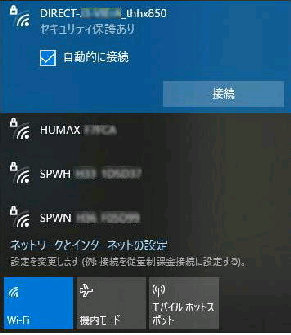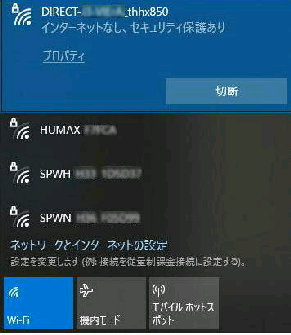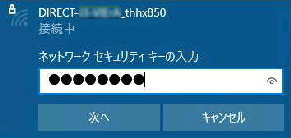「ネットワークセキュリティキーの入力」
の画面になります。
前頁 「本機を無線親機に設定しました」 で
表示された 「暗号キー : *********」 を
入力し、「次へ」 ボタンを押してください。
VIERA 無線親機への接続が成功したら、
SSID 下に、
□インターネットなし、セキュリティ保護あり
と表示されます。
● Windows 10 PC を VIERA 「無線親機」 に接続する
《 Windows 10 バージョン2004 画面 》
では、Windows 10 PC を VIERA に接続
してみましょう。PC 通知領域の無線LAN
アイコンをクリック してください。
利用可能な Wi-Fi 接続先 (SSID)一覧が
表示されます。無線親機 の SSID
DIRECT-**-*****_thhx850
を選び、「接続」 ボタンを押してください。
Windows 10 PC を VIERA 「無線親機」
に接続して、DLNA 機能で Windows 10
PC のメディアファイルを VIERA で DLNA
再生することができます。
「無線親機」 モードではインターネットには
接続されません。「お部屋ジャンプリンク」
(DLNA) 関連の機能を使用します。